Σε μικρές οθόνες, μέσα αναπαραγωγής πολυμέσων ή ιστότοπους πουμπορεί να παίζει πολυμέσα συχνά αγώνα με το διάστημα της οθόνης. Οι εφαρμογές Facebook είναι ένα καλό παράδειγμα αυτού. Σε παλαιότερες εκδόσεις της εφαρμογής, οι χρήστες δεν μπόρεσαν να μετακινηθούν μέσω της ειδησεογραφικής τους ροής, αν παρακολουθούσαν βίντεο. Το Facebook διορθώνει αυτό προσθέτοντας μια πλωτή συσκευή αναπαραγωγής βίντεο. Το Android έχει κάτι τέτοιο, αλλά συχνά υπόκειται σε εφαρμογές που το υποστηρίζουν, ώστε να μην είναι αξιόπιστο. Παρόλο που αυτό το είδος των χαρακτηριστικών συνήθως βρίσκεται στα smartphones, περιστασιακά θα τα βρείτε σε ιστότοπους για επιτραπέζιους υπολογιστές. Το Facebook έχει ένα και τώρα υπάρχει ένας μίνι παίκτης YouTube που σας επιτρέπει να παρακολουθήσετε ένα βίντεο και να περιηγηθείτε στο YouTube καθώς παρακολουθείτε.
YouTube Mini Player
Ο μίνι παίκτης του YouTube είναι ζωντανός, οπότε το μόνο που χρειάζεται να κάνετε για να το χρησιμοποιήσετε είναι να επισκεφθείτε το YouTube και να επιλέξετε ένα βίντεο για αναπαραγωγή. Μόλις το βίντεο αναπαραχθεί, δείτε τη γραμμή ελέγχου στο media player.
Υπάρχει ένα νέο μέγεθος παίκτη μεταξύ του εικονιδίου με το γρανάζικαι το εικονίδιο λειτουργίας θέασης που σας επιτρέπει να ενεργοποιήσετε τον μίνι παίκτη του YouTube. Απλά κάντε κλικ σε αυτό το εικονίδιο και το βίντεο θα ελαχιστοποιηθεί στην κάτω δεξιά πλευρά της οθόνης σας.
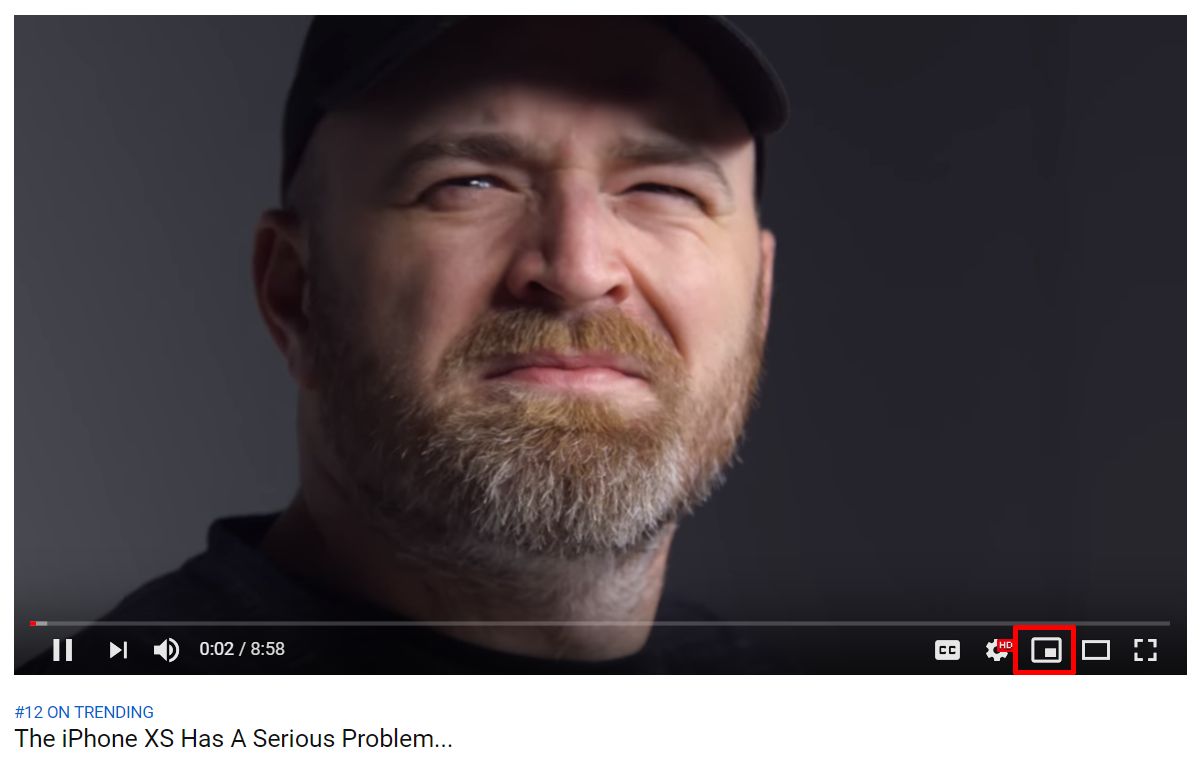
Τώρα μπορείτε να περιηγείστε στο YouTube όσο εσείςθέλω. Μπορείτε να κάνετε παύση του βίντεο ή να μεταβείτε στην επόμενη από αυτή τη μικρότερη, πλωτή συσκευή αναπαραγωγής. Αν θέλετε να επιστρέψετε στην προεπιλεγμένη συσκευή αναπαραγωγής, απλώς κάντε κλικ στον τίτλο του βίντεο. Ο μίνι παίκτης του YouTube είναι συμβατός με σκοτεινή λειτουργία.
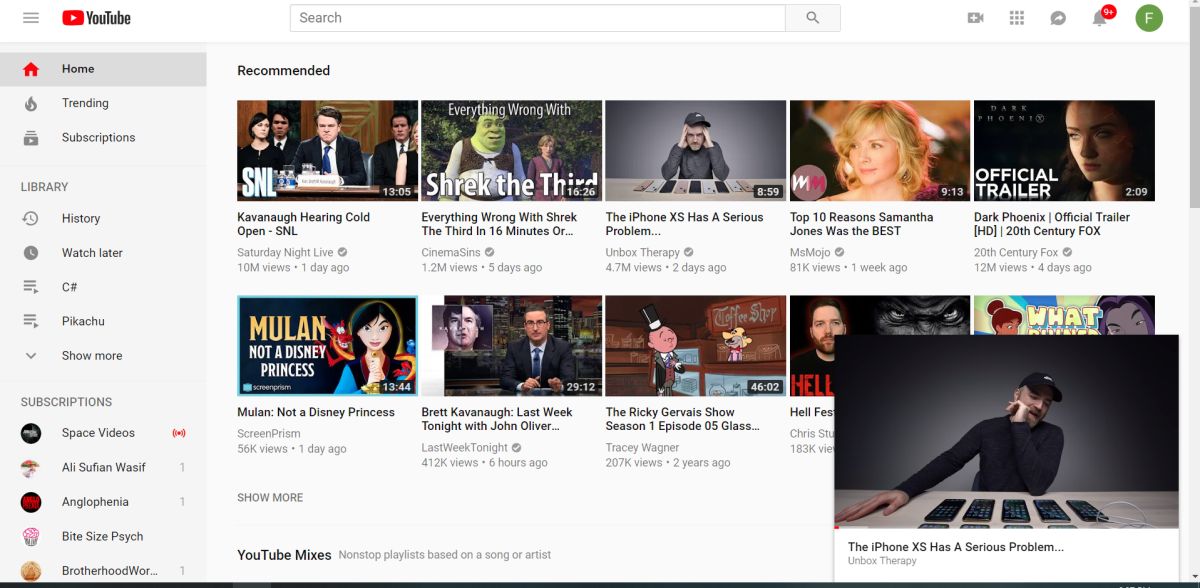
Δεδομένου ότι αυτή η λειτουργία έχει προστεθεί στην επιφάνεια εργασίαςέκδοση του δικτυακού τόπου του YouTube, ίσως να αναρωτιέστε γιατί είναι ακόμα απαραίτητο. Οι χρήστες δεν έχουν πεινά για χώρο στην οθόνη και μπορούν να ανοίξουν μια νέα καρτέλα ή ένα νέο παράθυρο και να περιηγηθούν στο YouTube εάν το θέλουν. Για οποιονδήποτε στα Windows 10, η χρήσιμη λειτουργία παράθυρου που σπρώχνει κάνει ακόμα πιο εύκολη την εκτέλεση.
Αυτή η λειτουργία δεν αφορά το χώρο της οθόνης. Ο ιστοχώρος της επιφάνειας εργασίας του Facebook έχει κάτι το ίδιο με αυτό. Βασικά επιτρέπει στους θεατές να συνεχίσουν να παρακολουθούν ένα βίντεο, ενώ είναι επίσης σε θέση να ελέγξουν άλλα πράγματα που φαίνονται ενδιαφέροντα. Για τους χρήστες, αυτός είναι ένας βολικός τρόπος να παρακολουθείτε βίντεο και για το YouTube, είναι ένας καλός τρόπος για να βεβαιωθείτε ότι οι χρήστες δεν εγκαταλείπουν τον ιστότοπο και συνεχίζουν να παρακολουθούν όλο και περισσότερα βίντεο.
Αν ψάχνετε για ένα συγκεκριμένο βίντεο ενώ βλέπετε και ένα, αυτή η λειτουργία θα είναι χρήσιμη. Προφανώς, δεν μπορείτε να παίξετε ταυτόχρονα δύο βίντεο, αλλά θα είναι χρήσιμο παρόλα αυτά.












Σχόλια